Do một số yêu cầu từ Google nên YouTube ReVanced đã buộc phải dùng phát triển. Mặc dù, ứng dụng vẫn có thể hoạt động từ 1 - 2 năm nữa nhưng điều này cũng gây ra rất nhiều sự nuối tiếc với nhiều người dùng. Tuy nhiên, bạn không cần phải lo lắng, hiện tại đã có một nhóm khác đang phát triển và cho phép người dùng có thể tải và cài Youtube Revanced, một phiên bản kế thừa của Youtube Vanced.
Tuy Youtube Vanced và Youtube ReVanced không được phát triển bởi cùng một nhóm, nhưng những tính năng thú vị, cùng sự mượt mà ổn định của phiên bản ReVanced đều được kế thừa hoàn hảo từ phiên bản Vanced. Không những kế thừa, Youtube ReVanced còn nâng cấp cho người dùng với nhiều tính năng mới hơn và hơn hết với tính tương thích cao bạn hoàn toàn có thể tải và cài Youtube ReVanced trên nhiều thiết bị Android khác nhau như smartphone, tablet, Smart TV.

Cách cài đặt Youtube ReVanced trên điện thoại
I. Những tính năng nổi bật của Youtube ReVanced
- Tương thích phiên bản YouTube v17.22.36 mới nhất
- Chặn tất cả quảng cáo video
- Chặn tất cả quảng cáo hiển thị trên màn hình và trong phần bình luận
- Cho phép phát video trong nền hoặc hình trong hình (Android 8.0 trở lên)
- Tùy chọn chủ đề nền tối
- Sắp có tính năng khôi phục nút dislike trên YouTube
- Sắp có menu tùy chỉnh riêng như YouTube Vanced
- Sắp có danh sách cho phép kênh được hiển thị quảng cáo video
II. Hướng dẫn tải và cài đặt Youtube ReVanced
- 1. Hướng dẫn nhanh
- Truy cập liên kết bên dưới tải, cài đặt Youtube Revanced và MicroG => mở Youtube Revancde, sử dụng xem Youtube bạn sẽ không thấy quảng cáo xuất hiện nữa.
2. Hướng dẫn chi tiết
Bước 1: Truy cập liên kết bên dưới để tải về file APK Youtube ReVanced và APK microG để đồng bộ tài khoản Google với Youtube ReVanced.
- Download Youtube ReVanced tại đây.
- Download microG cho Android tại đây.
Bước 2: Nhấn vào file Youtube ReVanced vừa tải về => nhấn Cài đặt. Làm tương tự với file cài đặt microG.
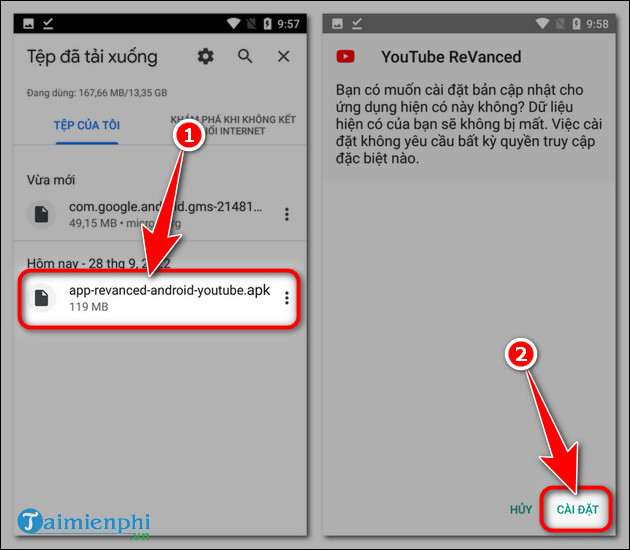
III. Hướng dẫn xem video Youtube trên Youtube ReVanced
Bước 1: Tại giao diện chính, bạn có thể nhấn vào video bất kỳ do Youtube đề xuất để bắt đầu xem.

Bước 2: Nếu muốn tìm kiếm một video cụ thể, hãy nhấn vào biểu tượng kính lúp => Nhập tên, chủ đề video bạn muốn xem.

Bước 3: Một danh sách video theo từ khóa bạn tìm kiếm sẽ xuất hiện. chọn 1 video bất kỳ để bắt đầu xem.

IV. Hướng dẫn bật chế độ tối trên Youtube ReVanced
- Với những người thường xuyên xem Youtube trong thời gian dài hoặc trong điều kiện ban đêm thì Chế độ tối sẽ giúp màn hình của bạn đỡ bị chói và bảo vệ được cho đôi mắt của bạn. Để bật chế độ tối các bạn thực hiện như sau
Bước 1: Nhấn vào biểu tượng avatar cá nhân trên góc màn hình => chọn Cài đặt.

Bước 2: Chọn Chung => Gạt công tắc sang phải tại mục Giao diện tối.

Mặc dù đang trong giai đoạn phát triển và còn gặp khá nhiều lỗi. tuy nhiên đây vẫn là một ứng dụng tuyệt vời có thể thay thế Youtube Vanced trong tương lai. Trong quá trình xem video đặc biệt là các video về âm nhạc, nếu thấy hay thì bạn hoàn toàn có thể tải nhạc từ YouTube bằng nhiều công cụ khác nhauđể lưu lại vào trong máy và xem lại bất kỳ lúc nào kể cả khi không có mạng hoặc bạn cũng có thể đặt làm nhạc chuông, nhạc chờ cho máy của bạn.
https://thuthuat.taimienphi.vn/cach-tai-va-cai-youtube-revanced-72101n.aspx
Như vậy, sau khi cài đặt YouTube ReVanced thành công trên điện thoại của mình, các bạn không cần phải tải Youtube trên Google Play hay AppStore nữa, các ứng dụng Youtube cho Android cũng như Youtube cho iPhone tuy là bản đầy đủ những sẽ chứa các quảng cáo gây khó chịu cho người xem.